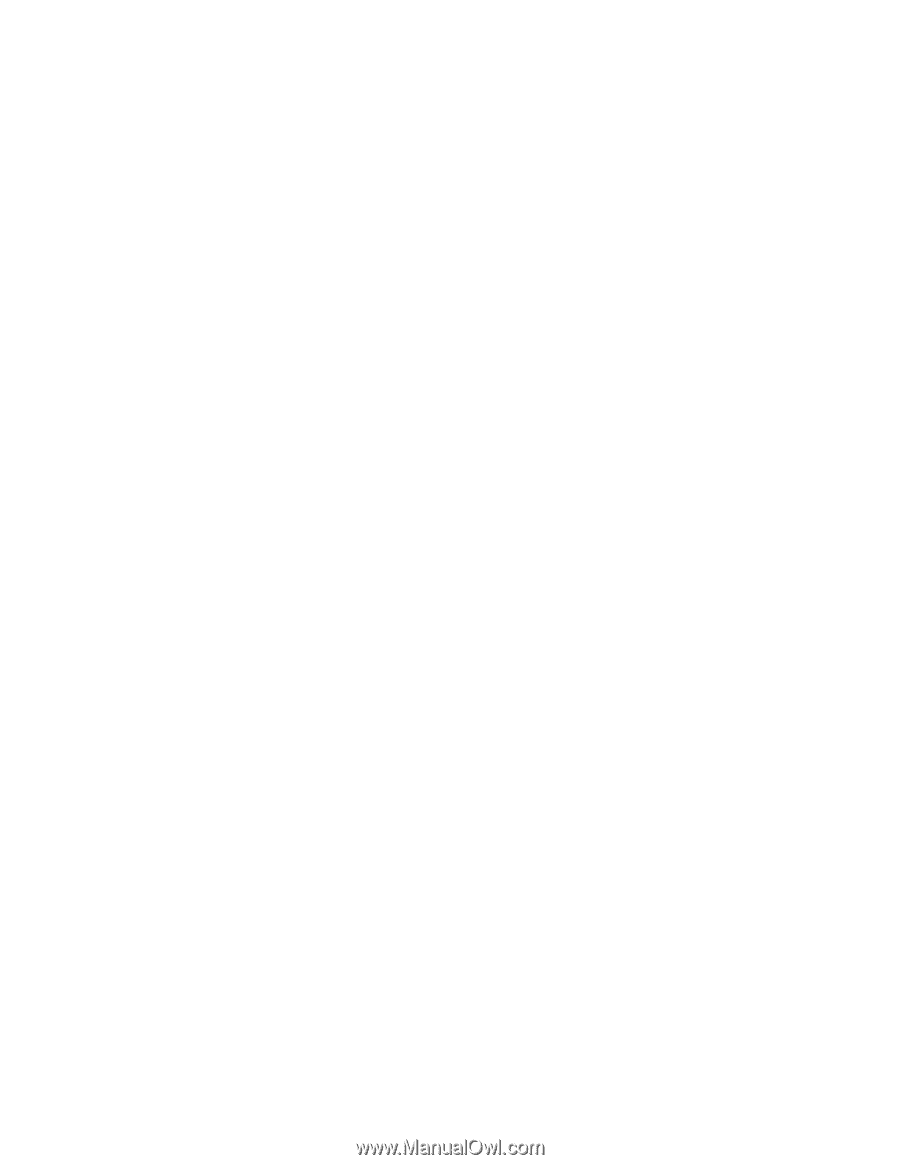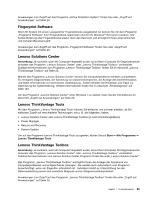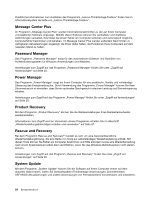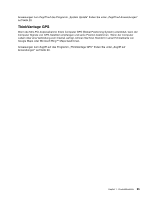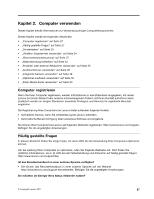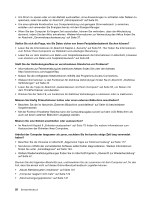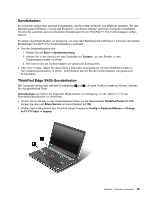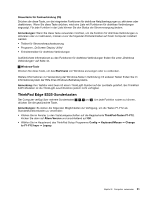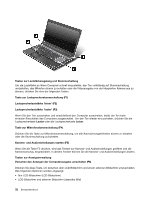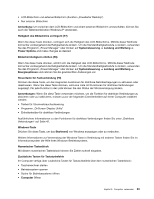Lenovo ThinkPad Edge E425 (German) User Guide - Page 48
Lesen Sie die Tipps im Abschnitt „Auslandsreisen mit Ihrem Computer auf Seite 55, um Reisen mit
 |
View all Lenovo ThinkPad Edge E425 manuals
Add to My Manuals
Save this manual to your list of manuals |
Page 48 highlights
• Um Strom zu sparen oder um den Betrieb auszusetzen, ohne Anwendungen zu schließen oder Dateien zu speichern, lesen Sie weiter im Abschnitt „Stromsparmodi" auf Seite 39. • Um eine optimale Kombination aus Computerleistung und geringem Stromverbrauch zu erreichen, erstellen und verwenden Sie Energieschemas mit dem Energie-Manager. • Wenn Sie den Computer für längere Zeit ausschalten, können Sie verhindern, dass die Akkuleistung abnimmt, indem Sie den Akku entnehmen. Weitere Informationen zur Verwendung des Akkus finden Sie im Abschnitt „Stromverbrauchssteuerung" auf Seite 37. Stellen Sie sich die Frage, wie Sie Daten sicher von Ihrem Festplattenlaufwerk löschen können? • Lesen Sie die Informationen im Abschnitt Kapitel 4 „Security" auf Seite 57. Hier finden Sie Informationen zum Schutz Ihres Computers vor Diebstahl und unbefugter Benutzung. • Lesen Sie vor dem Löschen von Daten vom Festplattenlaufwerk die Informationen im Abschnitt „Hinweise zum Löschen von Daten vom Festplattenlaufwerk" auf Seite 65. Stellt Sie der Verbindungsaufbau an verschiedenen Standorten vor Probleme? • Informationen zur Fehlerbehebung bei drahtlosen Netzen finden Sie unter der Adresse: http://www.lenovo.com/support/faq • Nutzen Sie die verfügbaren Netzfunktionen mithilfe des Programms Access Connections. • Weitere Informationen zu den Funktionen für drahtlose Verbindungen finden Sie im Abschnitt „Drahtlose Verbindungen" auf Seite 42. • Lesen Sie die Tipps im Abschnitt „Auslandsreisen mit Ihrem Computer" auf Seite 55, um Reisen mit dem ThinkPad besser vorzubereiten. • Drücken Sie die Taste F9, um Funktionen für drahtlose Verbindungen zu aktivieren oder zu inaktivieren. Müssen Sie häufig Präsentationen halten oder einen externen Bildschirm anschließen? • Beachten Sie die im Abschnitt „Externen Bildschirm anschließend" auf Seite 46 beschriebene Vorgehensweise. • Mit der Funktion Erweiterter Desktop kann die Computerausgabe sowohl auf dem LCD-Bildschirm als auch auf einem externen Bildschirm angezeigt werden. Müssen Sie eine Einheit anschließen oder austauschen? • Im Abschnitt Kapitel 6 „Einheiten austauschen" auf Seite 75 finden Sie weitere Informationen zum Austauschen der Einheiten Ihres Computers. Arbeitet der Computer langsamer als zuvor, nachdem Sie ihn bereits einige Zeit lang verwendet haben? • Beachten Sie die Hinweise im Abschnitt „Allgemeine Tipps zur Fehlervermeidung" auf Seite 117. • Sie können mithilfe der vorinstallierten Software selbst Fehler diagnostizieren. Weitere Informationen finden Sie unter „Fehlerdiagnose" auf Seite 123. • Weitere Wiederherstellungslösungen finden Sie im Abschnitt Kapitel 5 „Übersicht zur Wiederherstellung" auf Seite 67. Drucken Sie die folgenden Abschnitte aus, und bewahren Sie sie zusammen mit dem Computer auf, für den Fall, dass Sie einmal nicht auf dieses Online-Benutzerhandbuch zugreifen können. • „Neues Betriebssystem installieren" auf Seite 101 • „Computer reagiert nicht mehr" auf Seite 124 • „Stromversorgungsprobleme" auf Seite 141 28 Benutzerhandbuch